9.2.3. Программа Windows Live Mail Установка программы
Начиная с Windows 95 в состав операционной системы входил почтовый клиент Outlook Express. Позже он был переименован в Windows Mail, а в Windows 7 — вообще исключен из состава операционной системы. Если вам нужна почтовая программа, вы можете использовать любую программу, которая вам понравится. Microsoft рекомендует использовать программу Windows Live Mail, скачать которую можно по адресу:
http://download.live.com/wlmail
Загрузите и запустите установочный файл программы (он называется wlsetup-web). При запуске программы вы увидите окно предупреждения UAC (рис. 9.23), нажмите кнопку Да.
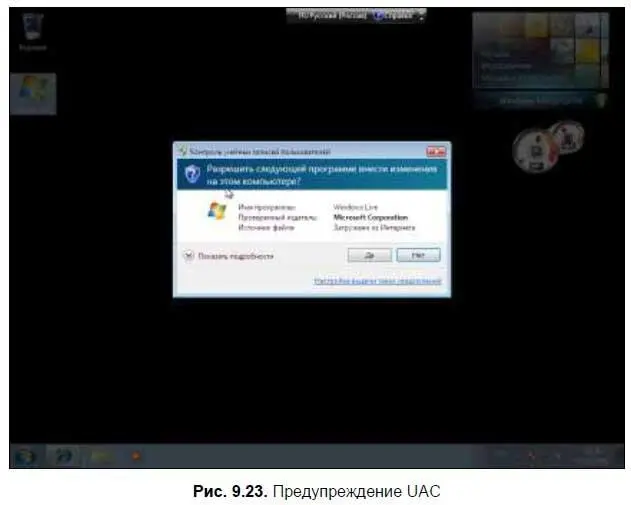
Вы увидите окно установщика программы (рис. 9.24).
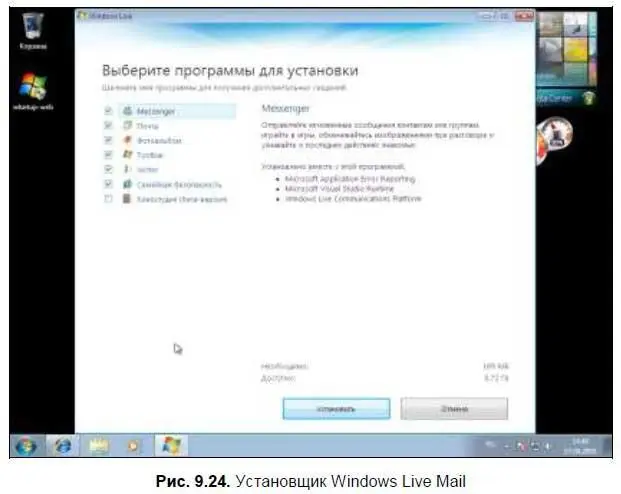
Выберите компоненты, которые вы хотите установить:
□ Messenger— клиент для мгновенного обмена сообщениями, поскольку AOL на наших просторах не очень популярен, Messenger можно не устанавливать;
□ Почта— почтовый клиент, выберите этот компонент обязательно, ради него мы и затеяли установку программы;
□ Фотоальбом— позволяет просматривать, редактировать и упорядочивать фотографии. Устанавливать эту программу или нет — решать только вам;
□ Toolbar— дополнительная панель инструментов для вашего браузера. Поскольку каждая дополнительная панель инструментов понижает производительность браузера, я воздержался от установки этого компонента;
□ Writer— средство для создания собственного блога (сетевого дневника);
□ Семейная безопасность— если у вас есть дети, не отключайте этот компонент. Программа позволяет блокировать сайты для взрослых и следить за сайтами, которые посещают ваши дети;
□ Киностудия— средство для упорядочивания ваших видеозаписей.
Для работы установщика нужно соединение с Интернетом, поэтому прежде чем продолжить установку, соединенитесь с Интернетом. Некоторых пользователей такой подход раздражает, но это самое правильное решение. Зачем «тянуть» из Интернета огромный дистрибутив, если можно скачать маленький инсталлятор, который загрузит потом только необходимые вам файлы?
После загрузки и установки файлов установщик спросит вас, хотите ли вы назначить другую службу поиска, хотите ли вы сделать MSN своей домашней страницей и хотите ли вы помочь усовершенствовать службу Windows Live (рис. 9.25). С ответом на последний вопрос решайте сами, а вот от изменения службы поиска и установки другой домашней страницы я бы отказался. Домашняя страница у вас уже наверняка установлена, а Bing тоже неплохо справляется с поиском. Если уж и менять его, то на Google.
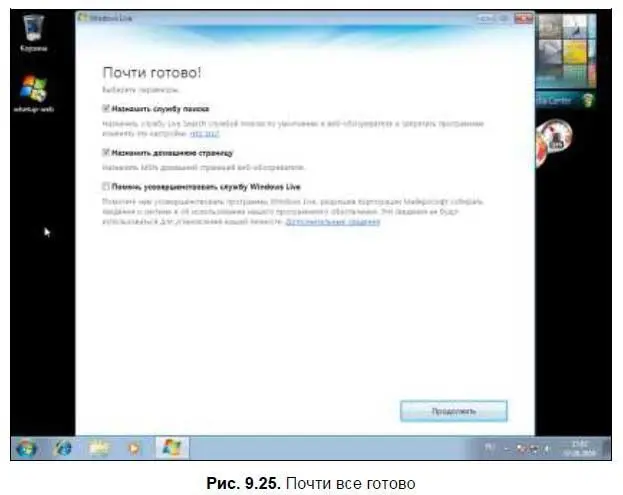
Установленные программы вы найдете в меню Пуск | Все программы | Windows Live. Запустите программу Почта Windows Live. Первым делом почтовая программа приступит к созданию учетной записи почты (рис. 9.26). Введите ваш электронный адрес, пароль и отображаемое имя. Затем отметьте флажок Вручную настроить параметры сервера для учетной записи электронной почтыи нажмите Далее.

Далее введите адреса серверов входящей (POP) и исходящей (SMTP) почты. Если вы используете Mail.Ru, то установите параметры так, как показано на рис. 9.27. Единственное отличие — код входа — его нужно заменить вашим логином.
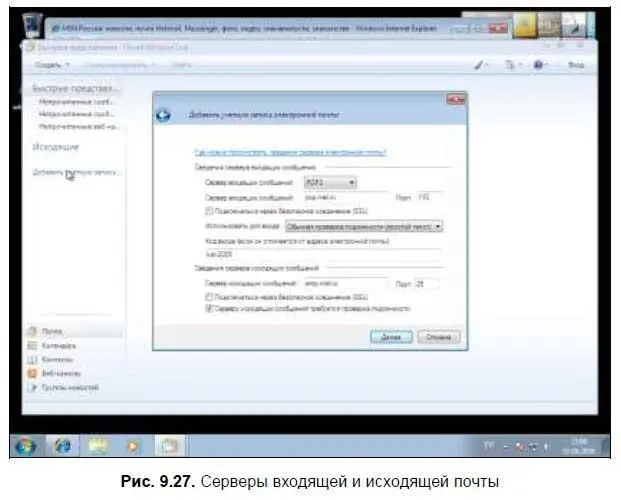
После установки параметров учетной записи программа загрузит новые сообщения (при условии, что вы подключены к Интернету), рис. 9.28.
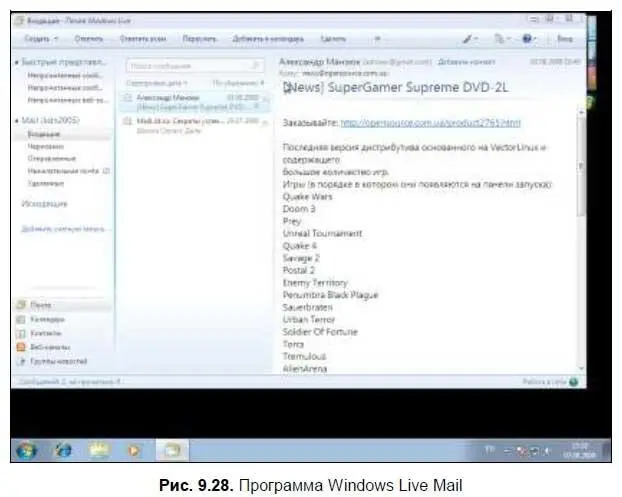
Интерфейс программы
С программой Windows Live (см. рис. 9.28) может разобраться даже школьник, в ней нет ничего сложного. Рассмотрим основные элементы окна программы. В верхней части окна расположены следующие кнопки:
Читать дальше
Конец ознакомительного отрывка
Купить книгу

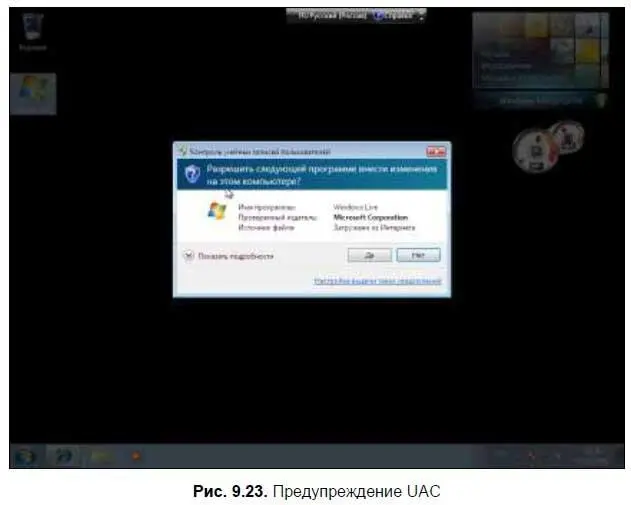
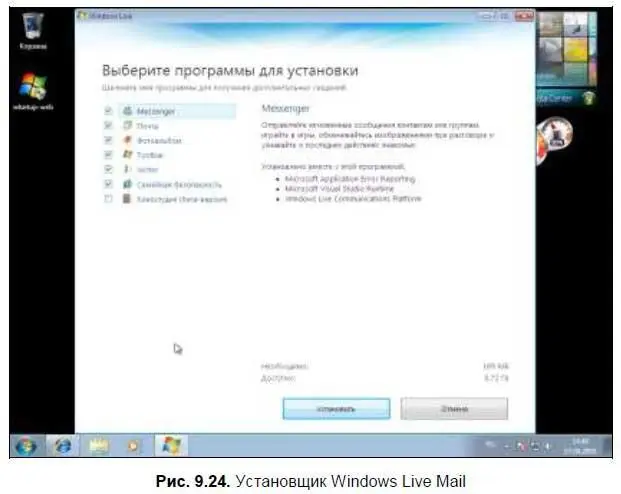
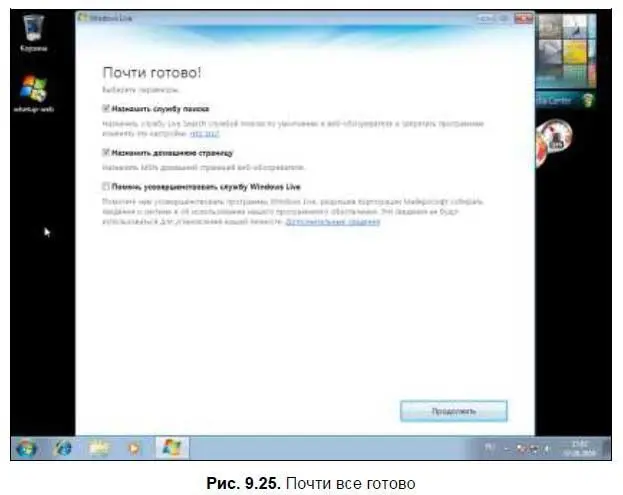

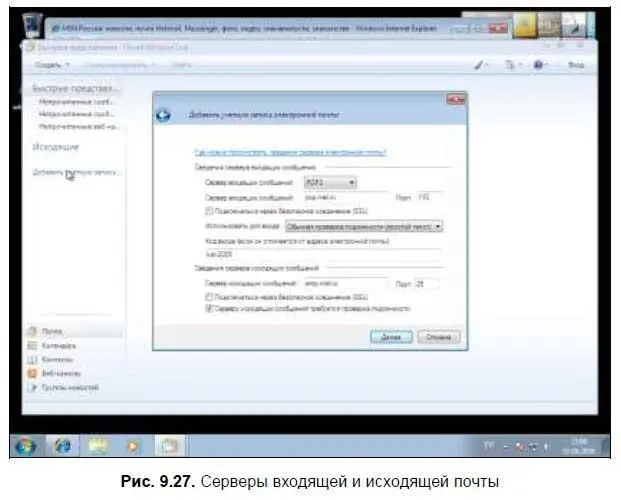
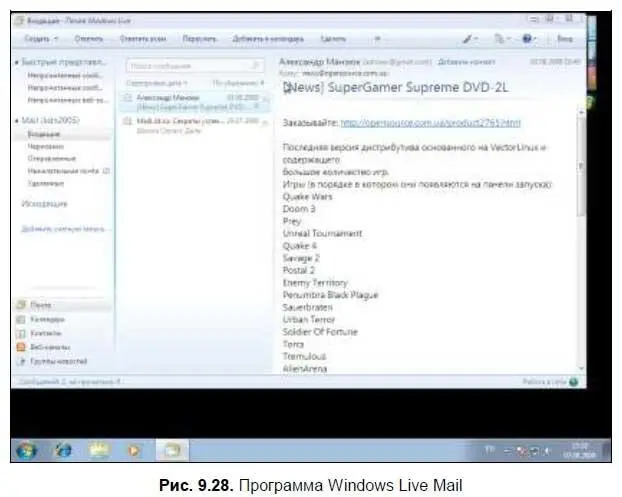








![Евгений Синтезов - Перерожденные и иже с ними… Первые шаги. Часть первая [SelfPub, 16+]](/books/419216/evgenij-sintezov-pererozhdennye-i-izhe-s-nimi-pervy-thumb.webp)

